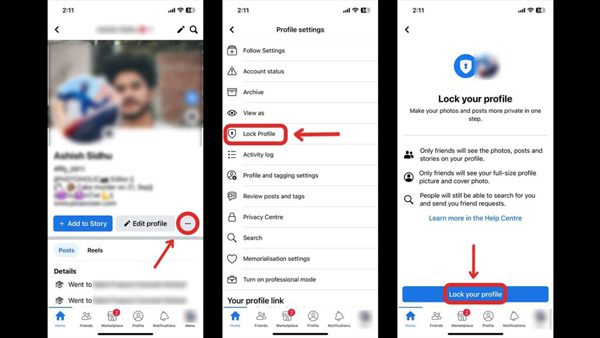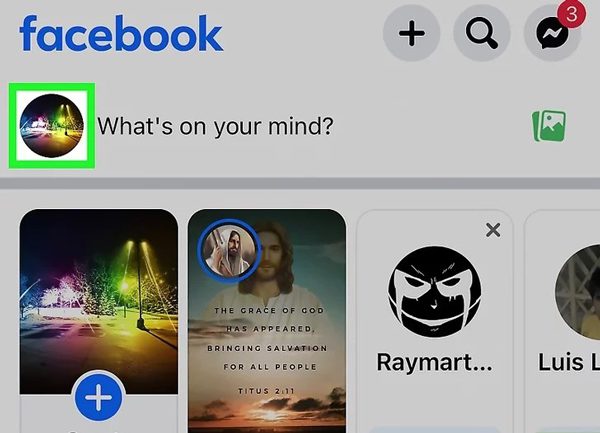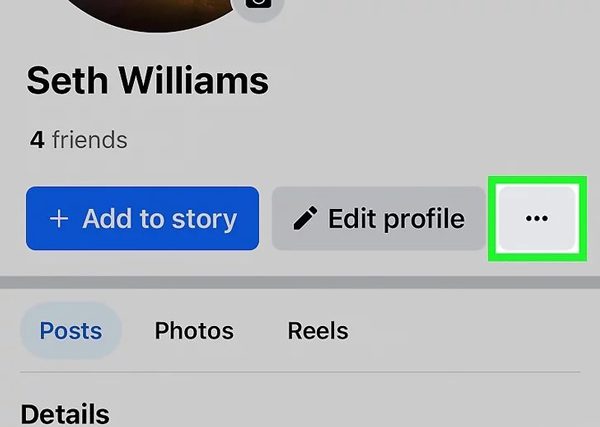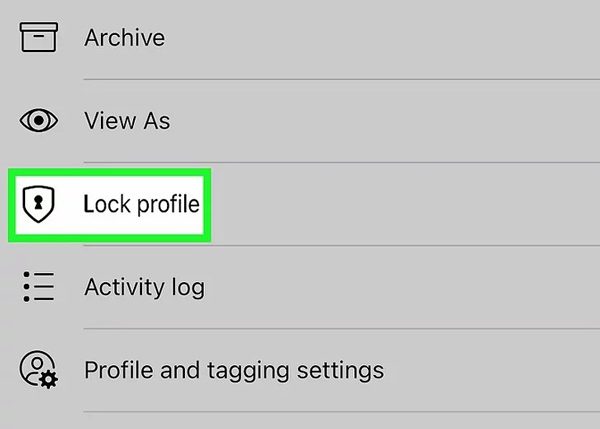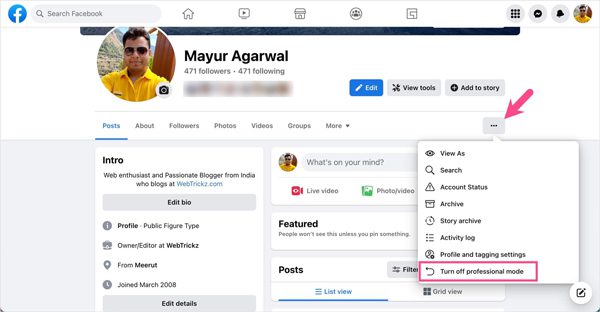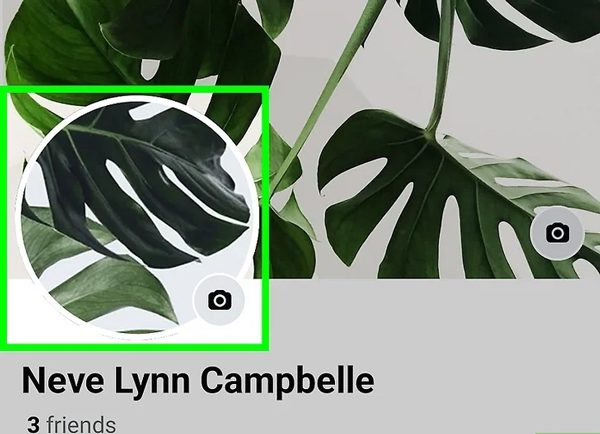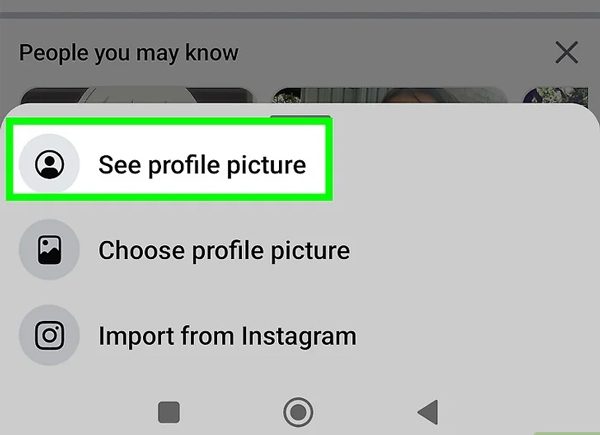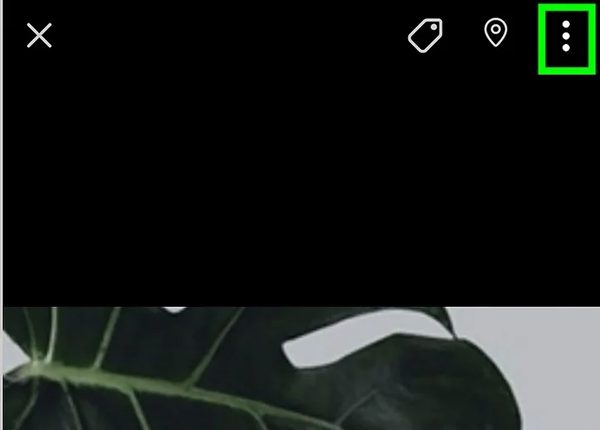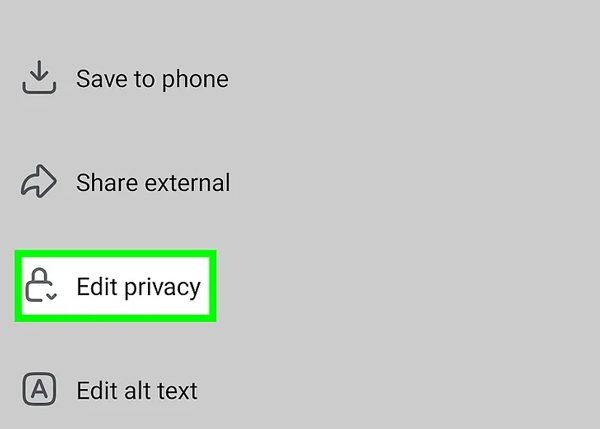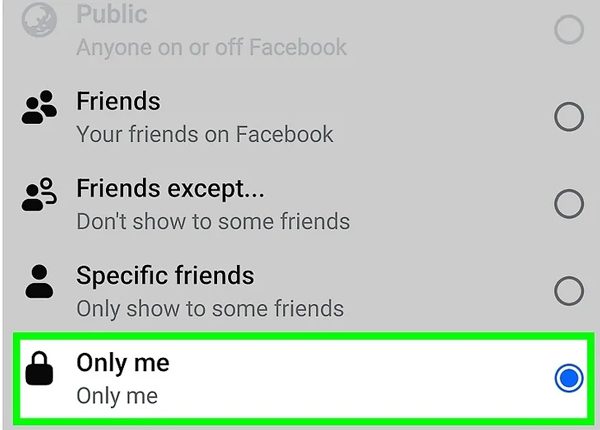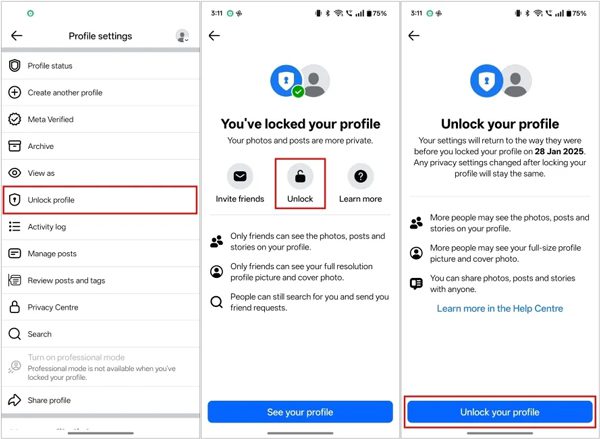Chcete mít kontrolu nad tím, kdo si může prohlížet váš profil na Facebooku? Pokud ano, buďte rádi, protože Facebook má vestavěné nastavení soukromí, které vám umožňuje uzamknout profil na Facebooku. Jakmile si tedy tuto funkci aktivujete, vaše fotografie, videa a osobní detail zveřejněné zde budou moci vidět pouze vaši přátelé na Facebooku.
Pokud vás zajímá, jak aktivovat toto uzamčení profilu na Facebooku, pokračujte ve čtení tohoto blogu. Poskytneme vám detail návod krok za krokem, jak toto nastavení aktivovat v systému Android i... iPhoneTaké se s vámi podělíme o důvody a řešení, pokud zjistíte, že na stránce chybí možnost uzamčení profilu. FacebookTak buďte s námi!
Jak vypadá profil na Facebooku, když je zamčený?
Když si uzamknete svůj profil na Facebooku, aktivujete nastavení, které omezuje přístup k vašim soukromým informacím, a tím zvyšuje kontrolu nad vaším soukromím. Po uzamčení mají přístup k vašim fotografiím, příspěvkům a dalším osobním detail pouze přátelé z vašeho seznamu přátel na Facebooku. To je v kontrastu s veřejným profilem, kde si kdokoli může prohlédnout, co nahrajete.




Pojďme porovnat uzamčený profil i veřejný profil, abyste lépe pochopili, jaké funkce si můžete s tímto nastavením soukromí na Facebooku užívat!
| Funkce | Uzamčený profil | Odemčený profil |
| Viditelnost profilu | Váš celý profil mohou vidět pouze přátelé | Váš profil si může prohlédnout kdokoli |
| Profilový obrázek a titulní obrázek | Viditelné, ale nezvětšené cizími lidmi | Viditelné a lze zvětšit |
| Příspěvky | Vidí je jen přátelé | Veřejné nebo přátelé, na základě nastavení |
| Revize časové osy | Schválíte štítky před jejich zobrazením | Štítky se zobrazují bez schválení (pokud není nastaveno jinak) |
| Žádosti o přátelství | Posílat můžou pouze přátelé přátel | Kdokoli může poslat |
| Označování | Omezeno na přátele | Může být širší |
| Detail profilu | Vidí je jen přátelé | Veřejnost nebo přátelé |
| Příběhy | Pouze přátelé | Přátelé nebo veřejnost |
| Vyhledatelnost | Méně viditelné ve vyhledávání | Snadnější nalezení |
Používání zámků profilů tak zvyšuje soukromí tím, že přístup k profilu omezuje pouze na vybrané osoby. To znamená, že aktualizace profilů a komentáře si mohou prohlížet pouze důvěryhodné osoby, protože obsah zůstává před všemi ostatními skryt.
Tato funkce ochrany osobních údajů je však k dispozici pouze v určitých regionech, jako je Indie. Většina lidí tam ji však využívá ke zvýšení ochrany svého soukromí.
Jak uzamknout profil na Facebooku v aplikaci (Android a iPhone)?
eMarketer poskytuje hloubkovou analýzu chování uživatelů Facebooku, včetně nastavení profilu, sdílení obsahu a preferencí ochrany osobních údajů. Zpráva z roku 2024 ukazuje, že stále více uživatelů začíná pravidelně kontrolovat nastavení ochrany osobních údajů svého profilu. Možná vás nyní zajímá, jak můžete toto nastavení ochrany osobních údajů na Facebooku použít k uzamčení svého profilu. Buďte trpěliví! Ať už jste uživatelem systému Android nebo iPhone, je možné uzamknout svůj profil na Facebooku jen několika klepnutími.
Tak se s námi podělte o detail návod krok za krokem!
Předpoklady
- Ujistěte se, že máte aktualizovanou aplikaci Facebook.
- Měli byste se přihlásit k účtu na Facebooku na mobilním zařízení.
- Také potřebujete stabilní připojení k internetu.
Zajistěte jejich bezpečnost jen několika klepnutími!
Zamkněte si profil na Facebooku na iPhonu
- Krok 1. Spusťte aplikaci Facebook a přejděte do svého profilu výběrem profilového obrázku nebo jména v horní liště aplikace.
- Krok 2. Nyní klepněte na tři tečky (···), které se nacházejí pod vaším jménem v možnostech profilu.
- Krok 3 V nabídce klikněte na Zamknout profil. Poté se zobrazí stránka s informacemi o funkcích, které získáte po zamknutí profilu. Pečlivě si prosím přečtěte vysvětlení.
- Krok 4. Nakonec klikněte na Zamknout profil. Zobrazí se potvrzovací zpráva s informací, že jste svůj profil zamkli.
Zamkněte si profil na Facebooku v systému Android
- Krok 1. Stejně jako v prvním příkladu přejděte do aplikace Facebook a kliknutím na svůj profilový obrázek nebo jméno se dostanete na stránku svého profilu.
- Krok 2. Nyní se dotkněte tlačítka se třemi tečkami (···) vedle svého jména.
- Krok 3 Z možností vyberte možnost Zamknout profil a přečtěte si vysvětlení, abyste pochopili, k čemu uzamčení profilu vede.
- Krok 4. Nakonec musíte klepnout na Zamknout profil pro potvrzení. Zobrazí se zpráva potvrzující uzamčení profilu.




Jak uzamknout svůj profil na Facebooku v profesionálním režimu?
Prostřednictvím profesionálního režimu Facebook zpřístupňuje váš profil širšímu publiku. Tato funkce je v podstatě určena pro tvůrce, firmy a kohokoli, kdo chce být více viditelný.
Takže když povolíte profesionální režim, váš profil se stane cílem lidí, kteří o vás zveřejňují fotografie a informace. Kvůli této publicitě vám profesionální režim neumožní váš profil uzamknout.
Pokyny pro uživatele v profesionálním režimu
Pokud si tedy přejete uzamknout svůj profil, je to možné až po vypnutí profesionálního režimu. Postupujte podle následujících kroků:
- Krok 1. Otevřete Facebook a přejděte na svůj profil.
- Krok 2. Nyní klepněte na nabídku se třemi tečkami vedle svého jména. V rozbalovací nabídce klikněte na „Vypnout profesionální režim“.
- Krok 3 Zobrazí se potvrzovací zprávy. Stačí klepnout na Pokračovat > Vypnout.




Tím se váš profil přepne do osobního režimu, což znamená, že si můžete profil uzamknout a omezit přístup k prohlížení informací.
Pro připomenutí, profesionální režim slouží k tomu, aby byl váš profil veřejný. Úplné uzamčení profilu je tedy v rozporu s používáním profesionálního režimu. Na druhou stranu, pokud si v profesionálním režimu ceníte určité míry soukromí, můžete filtrovat, kdo vaše příspěvky uvidí. To můžete provést pomocí funkce pro výběr publika, která je k dispozici u každého příspěvku.
Například při vytváření příspěvku nezapomeňte kliknout na tlačítko výběru, abyste si mohli vybrat publikum pro svůj příspěvek. Existují možnosti publika Pouze přátelé nebo Vlastní, což by bylo soukromější. Tento přístup vám umožňuje ponechat většinu vašeho profilu veřejnou, ale zároveň omezit viditelnost některých příspěvků.
Abychom to shrnuli, profesionální režim jako funkce slouží ke zvýšení viditelnosti a veřejného zobrazení vašeho profilu. Na druhou stranu, plně uzamčený profil znamená, že byste museli profesionální režim deaktivovat a používat ovládací prvky ochrany osobních údajů na Facebooku.
Jak si zamknout profilovou fotku na Facebooku?
Víte, že můžete také omezit přístup k profilové fotce. Zajistěte tedy, aby lidé, kteří nejsou vaši přátelé, viděli pouze rozmazanou verzi vaší profilové fotky. Podívejme se na podrobný návod níže!
- Krok 1. Otevřete aplikaci Facebook. Klepněte na kruhový profilový obrázek v pravém horním rohu obrazovky.
- Krok 2. Nyní musíte znovu klepnout na svůj profilový obrázek a zobrazí se dialogové okno.
- Krok 3 V dialogovém okně vyberte možnost Zobrazit profilový obrázek. Obrázek se zobrazí na celé obrazovce.
- Krok 4. Stiskněte ikonu tří teček v pravém horním rohu profilového obrázku. Znovu se zobrazí nabídka.
- Krok 5. V nabídce vyberte možnost Upravit soukromí.
- Krok 6. Brzy byste měli vidět některé možnosti soukromí, jako například Přátelé, Pouze já a Veřejné. Pro lepší zabezpečení je vhodné vybrat možnost Pouze já.
- Krok 7. Nakonec klepněte na tlačítko Uložit nebo Hotovo v závislosti na výzvě, která se zobrazí na vašem zařízení.




Díky tomu je vaše soukromí ještě více posíleno. Nezáleží na tom, zda je váš profil veřejný nebo soukromý; nikdo si nemůže vaši fotografii plně prohlédnout ani uložit. Mějte na paměti, že pokud si nastavení soukromí rozmyslíte, můžete toto nastavení kdykoli změnit.
Co dělat, když pro váš profil na Facebooku není k dispozici možnost uzamčení?
Chtěli byste si zamknout svůj facebookový profil, ale nemůžete najít možnost, jak to udělat? Všechno bude v pořádku, protože existují jednoduchá vysvětlení, proč se to děje, a kroky, které můžete podniknout k snadnému vyřešení tohoto problému. Pojďme se krok za krokem ponořit do toho, co můžete udělat.
- Aplikace Facebook není aktualizována: Pokud je vaše aplikace stará, je možné, že ještě nemá funkci uzamčení profilu. Problém můžete snadno vyřešit kontrolou aktualizací pro vaši aplikaci Facebook v App Storu nebo Obchodě Google Play. Po aktualizaci ji znovu otevřete a zkontrolujte, zda je k dispozici možnost uzamčení.
- Není k dispozici v regionu: Pokud jste provedli aktualizaci a stále nefunguje, je možné, že tato funkce ve vašem zařízení není k dispozici. polohaAplikace Facebooku postupně zavádějí nové funkce, počínaje několika vybranými poloha . To znamená, že budete muset být trpěliví, než budou k dispozici pro vaši poloha .
- Profesionální režim je aktivní: Pokud nevidíte možnost uzamčení, váš profil je pravděpodobně v profesionálním režimu. Protože profesionální režim pomoc udržet váš profil veřejný, možnost uzamčení profilu nebude fungovat. Jednoduše řečeno, musíte ji deaktivovat. Takže, jak jste ohodnoťte , přejděte do svého profilu, klepněte na nabídku se třemi tečkami (···) a vyberte Vypnout profesionální režim. Jakmile to uděláte, zkontrolujte, zda se zobrazí možnost uzamčení.
- Chyby nebo závady v aplikaci: Možnost uzamčení může občas chybět kvůli chybám v aplikaci. Zkuste se odhlásit a znovu přihlásit ke svému účtu na Facebooku. Můžete také restartovat telefon. Facebook si navíc můžete stáhnout a odinstalovat z App Storu. Všechny tyto kroky vylepší aplikaci a ve většině případů se chybějící funkce obnoví.
- Další možnosti ochrany osobních údajů: Pokud možnost uzamčení není k dispozici, lze k ochraně účtu použít jiná opatření. Přejděte do Nastavení a soukromí → Zkratky pro ochranu soukromí → Zobrazit další Nastavení soukromí.
Zde můžete omezit viditelnost starších příspěvků v profilu, informací o profilu, označování a prohlížení časové osy. I bez možnosti uzamčení profilu mohou tyto funkce pomoc se zabezpečením vašeho profilu.
Dokončením těchto kroků budete moci buď najít možnost uzamčení, nebo použít jiné metody k ochraně svého soukromí. Vždy upravujte nastavení , abyste zajistili, že informace o vašem účtu na Facebooku zůstanou soukromé.
Jak odemknout profil na Facebooku?
Pokud jste si zamkli svůj profil na Facebooku, ale chcete, aby si ho prohlíželo více lidí, pak se nebojte, stačí postupovat stejně jako při jeho zamykání, jak je uvedeno v předchozí části.
- Krok 1Otevřete aplikaci Facebook na svém mobilním zařízení a klikněte na svůj profilový obrázek nebo své jméno v horní části obrazovky.
- Krok 2. Nyní na stránce svého profilu uvidíte pod svým jménem ikonu se třemi tečkami (···). Stačí na ni klepnout a zobrazí se před vámi vyskakovací nabídka.
- Krok 3 V nabídce přejděte dolů a najděte možnost „Odemknout profil“ a klikněte na ni.
- Krok 4. Nyní pro potvrzení klepněte na tlačítko „Odemknout profil“ v dolní části stránky. Poté vás Facebook upozorní, že váš profil je odemčen.
Závěr
Na základě všech předchozích rozhovorů jsme dospěli k závěru, že váš profil na Facebooku lze snadno uzamknout pomocí výše uvedeného návodu. Díky tomu budou mít přístup k vašim příspěvkům pouze vaši přátelé. Téměř všechny tyto funkce ochrany soukromí jsou velmi pomoc , zejména pro děti, které chrání své účty před neoprávněnými uživateli.
Přesto aplikace nabízející rodičovskou kontrolu, jako například FlashGet Kids, vám poskytuje naprostý klid. Můžete například zrcadlit obrazovky svých dětí, filtrovat nevhodný obsah, ovládat synchronizaci oznámení a vynucovat omezení času obrazovky . Díky této aplikaci si můžete zaručit bezpečnější a kontrolovanější digitální prostředí.
Nejčastější dotazy
Rozhodně ano, v USA si můžete uzamknout svůj profil na Facebooku. Facebook má svá vlastní pravidla, takže tato funkce nemusí být dostupná pro všechny najednou. Pokud ji nevidíte, zkuste aktualizovat aplikaci nebo počkat, až ji Facebook spustí ve vašem regionu.
Ne, uzamčením profilu na Facebooku se nezmění způsob, jakým chatujete v Messengeru. Odesílání a přijímání zpráv funguje jako vždy. Mějte na paměti, že uzamčením se řídí pouze viditelnost vašeho profilu, nikoli vaše soukromé chaty v Messengeru.